
Mozilla Firefox - адзін з самых папулярных у свеце браўзэраў. Кожны дзень ім карыстаюцца мільёны карыстальнікаў, наведваючы свае любімыя сайты. Аднак некаторыя краіны, канкрэтныя правайдэры або ўладальнікі вэб-рэсурсаў апошні час актыўна блакуюць доступ да некаторых старонках для карыстальнікаў з розных рэгіёнаў, што выклікае цяжкасці пры спробе адкрыцця вэб-рэсурсу. Вырашаецца гэтая праблема шляхам выкарыстання інструментаў для падмены рэальнага IP-адрасы. Менавіта пра такія рашэнні для згаданага вэб-аглядальніка мы і хочам пагаварыць далей.
Абыходзім заблякаваныя сайты ў Mozilla Firefox
Існуе два асноўных тыпу прылад, якія дазваляюць выкарыстоўваць тэхналогію падмены IP праз VPN або Proxy. У ролі іх выступаюць пашырэння і сайты-ананімайзеры. Далей мы прапануем больш дэталёва вывучыць гэтую тэму, азнаёміўшыся з самымі папулярнымі прадстаўнікамі падобных утыліт і вэб-рэсурсаў. Усе варыянты маюць свае асаблівасці, таму кожны юзэр зможа падабраць для сябе аптымальнае рашэнне, зьмеціўшы яго для сталага выкарыстання.Варыянт 1: Пашырэньні
У першую чаргу закранем тэму браузерных дапаўненняў, паколькі яны выкарыстоўваюцца часцей за ўсё. Прынцып іх дзеяння складаецца ў перанакіраванні трафіку на пэўныя VPN або Proxy-сервера, якія загадзя выбіраюцца ўручную юзэрам або ўсталёўваюцца аўтаматычна, што залежыць ад тыпу прыкладання. Карыстальнік выбірае падыходнае пашырэнне, ўсталёўвае яго, задае дадатковую канфігурацыю, а потым адразу ж можа атрымаць доступ да заблакаванага раней сайту. Давайце больш падрабязна спынімся на папулярных дапаўненнях для Firefox.
Browsec
У якасці першага дапаўненні нашай сённяшняй артыкула возьмем Browsec. Гэты інструмент распаўсюджваецца бясплатна, але не без абмежаванняў, як і большасць іншых падобных праграм. Вы можаце паўнавартасна выкарыстоўваць адзін з чатырох даступных сервераў, а ўсе астатнія адкрыюцца толькі пасля набыцця прэміум-акаўнта. Звычайнаму юзэру цалкам дастаткова будзе стандартнага набору краін для падмены IP, але пры гэтым хуткасць можа значна знізіцца, што залежыць ад загружанасці сервераў. У некаторых жа выпадках патрабуецца абраць пэўную краіну, якая адсутнічае ў спісе бясплатных. Як раз з-за гэтага і ўзнікаюць некаторыя цяжкасці ў выбары рашэння. Калі вас задавальняе стандартная функцыянальнасць Browsec ці ж вы плануеце набываць поўную версію, раім звярнуць увагу на гэта дадатак, вывучыўшы яго больш дэталёва ў іншым артыкуле на нашым сайце далей.
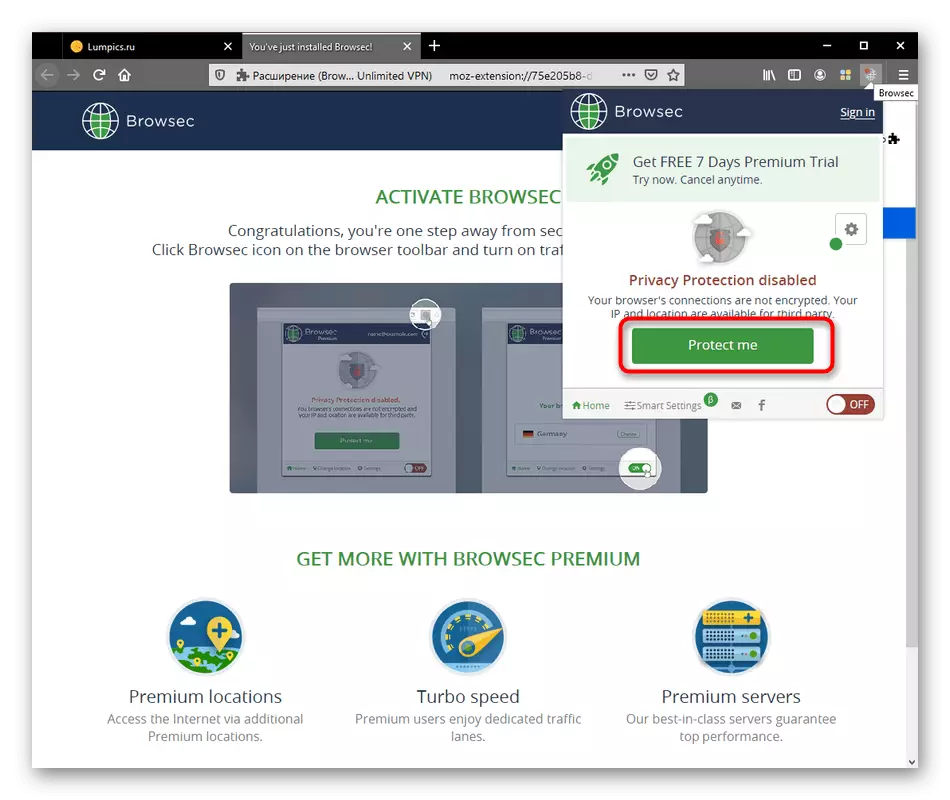
friGate
Дзеянне папярэдняга пашырэння распаўсюджваецца абсалютна на ўсе сайты, у тым ліку тыя, доступ да якіх адкрыты. Часам гэта выклікае цяжкасці ў юзэраў, паколькі хуткасць паніжаецца пры праглядзе ўсіх старонак. У такіх сітуацыях мы раім азнаёміцца з friGate. Дадзены інструмент надзелены сваёй базай вэб-сэрвісаў з абмежаваным доступам, а таксама актывуецца толькі пры неабходнасці, што не правакуе ніякіх перабояў з хуткасцю злучэння пры звычайным серфінгу інтэрнэту. Дадаткова прысутнічае канфігурацыя, якая падвышае ананімнасць. Пры актывацыі пэўнай опцыі падмена IP пачынае працаваць на кожным наведвальным рэсурсе, што дазваляе стварыць больш бяспечнае падключэнне.
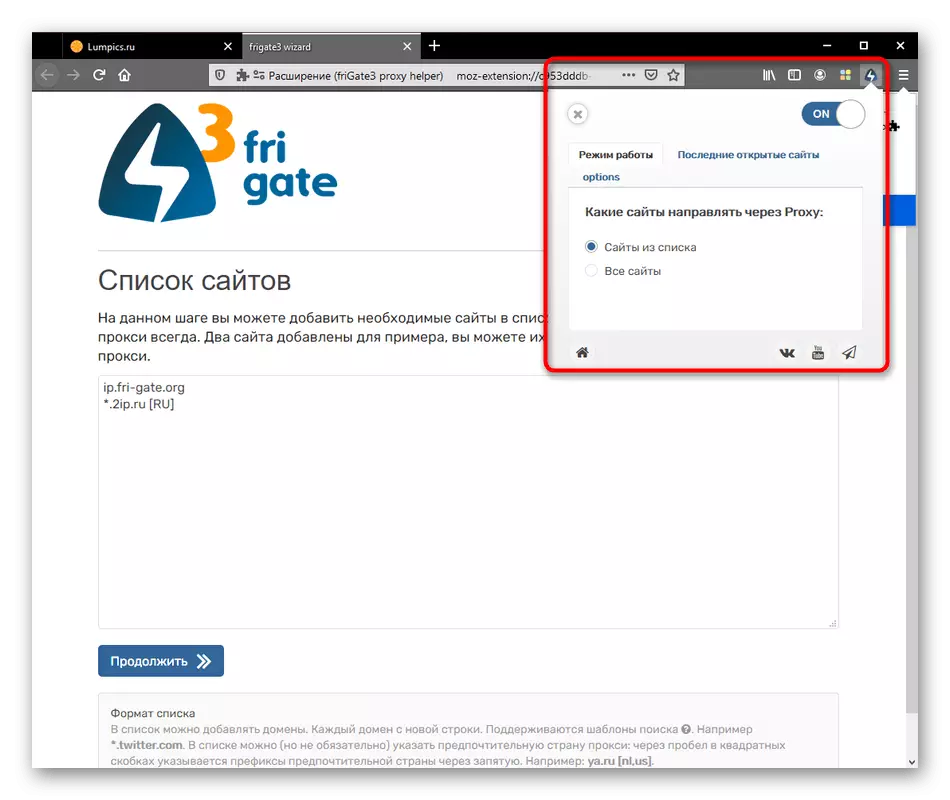
Калі вы жывяце ў Украіне і заключылі дамову з мясцовым пастаўшчыком інтэрнэт-паслуг, больш прыдатным выбарам стане friGate UA. Назва гэтай версіі прыкладання ўжо гаворыць аб тым, што створана яна была спецыяльна для карыстальнікаў з гэтай краіны. Усталяваўшы friGate UA, вы адразу ж атрымаеце доступ да сэрвісаў Яндэкс, Mail.ru і зможаце з камфортам ўзаемадзейнічаць з сацыяльнымі сеткамі Вконтакте і Аднакласнікі.
Спампаваць friGate UA для Mozilla Firefox
ZenMate
Наступнае дадатак мае назву ZenMate і функцыянуе па тым жа прынцыпе, што і два згаданых раней інструмента. Пасля інсталяцыі ZenMate вам давядзецца стварыць свой рахунак, увёўшы адрас электроннай пошты і прыдумаўшы пароль. Гэта спатрэбіцца ў двух выпадках: падчас кожнай паўторнай аўтарызацыі усе налады будуць захоўвацца, а таксама ў любы час можна будзе набыць прэміум-версію, якая адкрывае доступ да астатняга спісу краін, заблакаваных у стандартнай зборцы. Калі вы збіраецеся выкарыстоўваць бясплатную версію ZenMate, будзьце гатовыя да рэгулярнай перагружанасці сервераў, што часам правакуе значнае паніжэнне хуткасці злучэння. Пасля куплі паўнавартаснай зборкі ўсе гэтыя праблемы павінны вырашыцца, паколькі вы зможаце выбіраць пустыя і больш надзейныя серверы ў розных краінах.
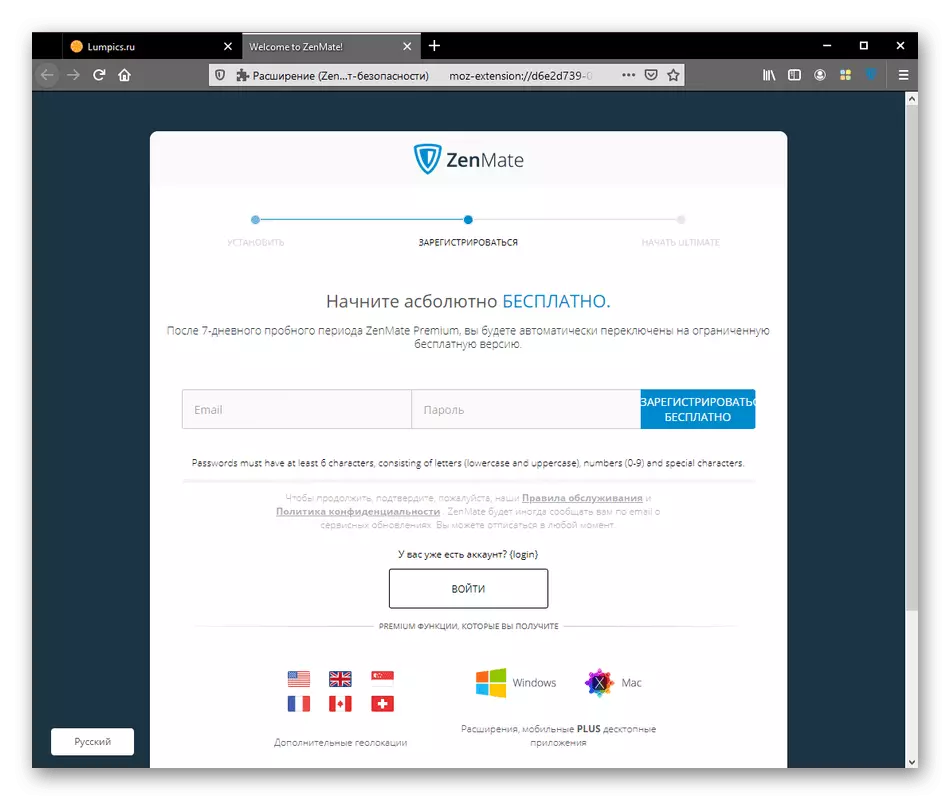
Touch VPN
Touch VPN - яшчэ адно бясплатнае прыкладанне, якое карыстальнікі могуць бясплатна спампаваць з Mozilla Add-ons. У гэтага інструмента практычна адсутнічаюць нейкія асаблівасці, а з прысутных можна адзначыць паралельную блакаванне рэкламы, усплываючых апавяшчэнняў і печыва, якія захочуць захаваць розныя вэб-сэрвісы. У астатнім жа карыстальнік толькі націскае на адну кнопку, выбірае прыдатны сервер і вырабляе падлучэнне, падмяняючы свой рэальны IP-адрас.
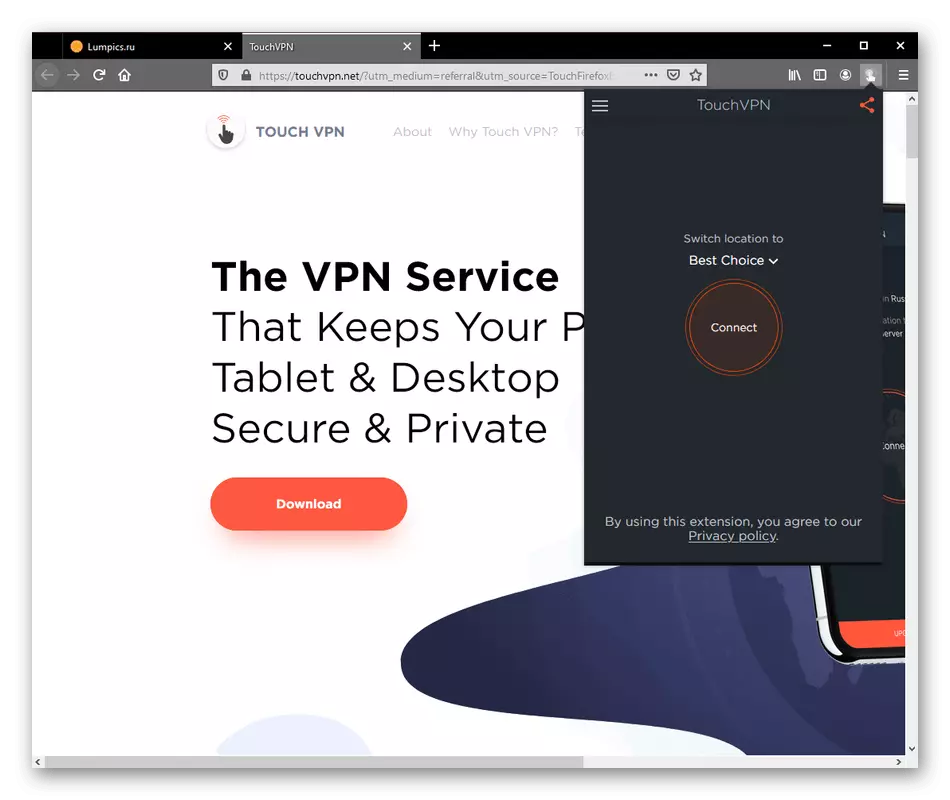
Што тычыцца стабільнасці злучэння, то тут практычна не назіраецца вылетаў ці нейкіх доўгіх затрымак. Тым не менш часам здараюцца сітуацыі, калі падключэнне да канкрэтнай краіне вырабіць не ўдаецца, аднак гэта ўжо рэдкасць і датычыцца часцяком толькі аднаго рэгіёну. Калі вы жадаеце атрымаць дэсктопнага прыкладанне Touch VPN, распрацоўшчыкі прапануюць загрузіць яго з крамы Microsoft Store, па змаўчанні усталяванага ў Windows 10, але гэта ўжо іншая тэма.
Спампаваць Touch VPN для Mozilla Firefox з Mozilla Add-ons
uVPN
uVPN - адно з самых папулярных праграм VPN па колькасці запамповак з афіцыйнага крамы Firefox. Пасля інсталяцыі карыстальнік атрымлівае стандартны набор функцый з абмежаваннем да чатырох сервераў. Абавязкова ствараецца новы рахунак, каб у будучыні да яго можна было прывязаць прэміум-версію пасля пакупкі. З асаблівасцяў можна адзначыць адлюстраванне бягучага IP-адрасы, што дазволіць адразу ж вызначыць, ці было выраблена падлучэнне і абнаўленне.
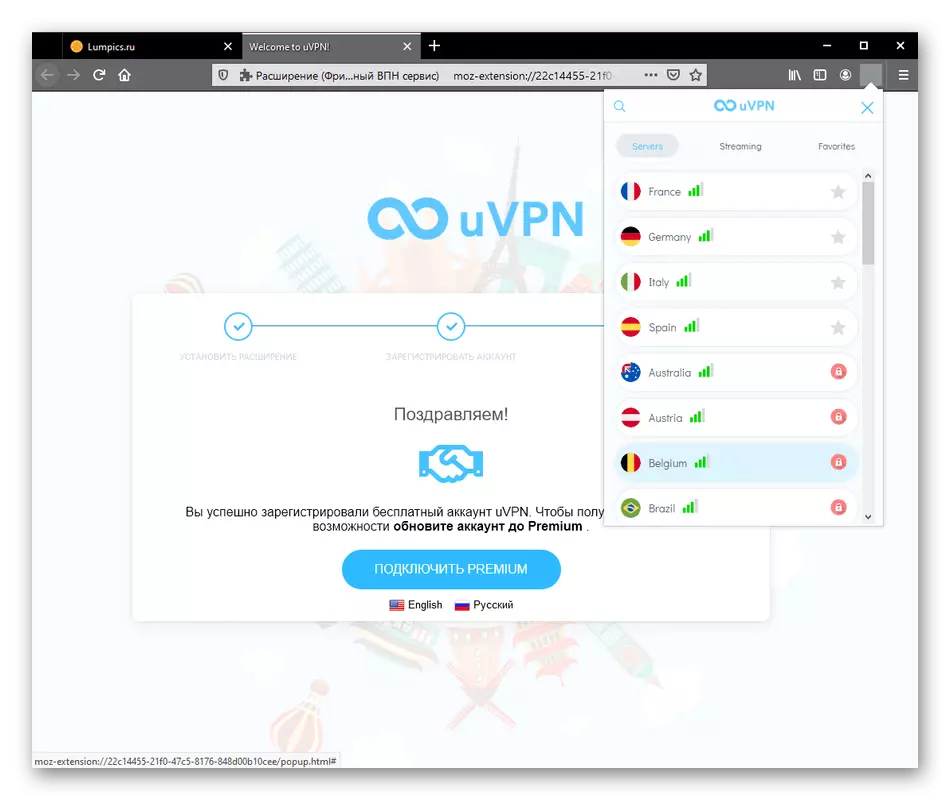
Як ужо згадвалася вышэй, у uVPN бясплатна даступна толькі чатыры сервера, але ўсе з іх працуюць карэктна і дазваляюць без якіх-небудзь цяжкасцяў ўзаемадзейнічаць з рознымі заблакаванымі сайтамі. Аднак калі вы хочаце атрымаць большы выбар сервераў, прыйдзецца набываць пашыраную версію па дэмакратычных коштах. З тарыфнымі планамі мы прапануем азнаёміцца на афіцыйным сайце, але спачатку лепш паспрабаваць бясплатную версію, каб зразумець, ці варта uVPN сваіх грошай.
Спампаваць uVPN для Mozilla Firefox з Mozilla Add-ons
anonymoX
anonymoX - малавядомае пашырэнне, якое дазваляе абыходзіць блакавання старонак з дапамогай тэхналогіі VPN. У ім прысутнічае дастатковую колькасць налад для таго, каб выбраць не толькі краіну, але і пэўны ідэнтыфікатар, наладзіўшы пры гэтым тып злучэння (хуткі, нябачны або прэміум). Усё гэта ажыццяўляецца ва ўсплываючым меню, якое адкрываецца пры націску на піктаграму дапаўненні. Больш дэталёвую інфармацыю аб anonymoX вы даведаецеся, перайшоўшы па паказанай ніжэй спасылцы.
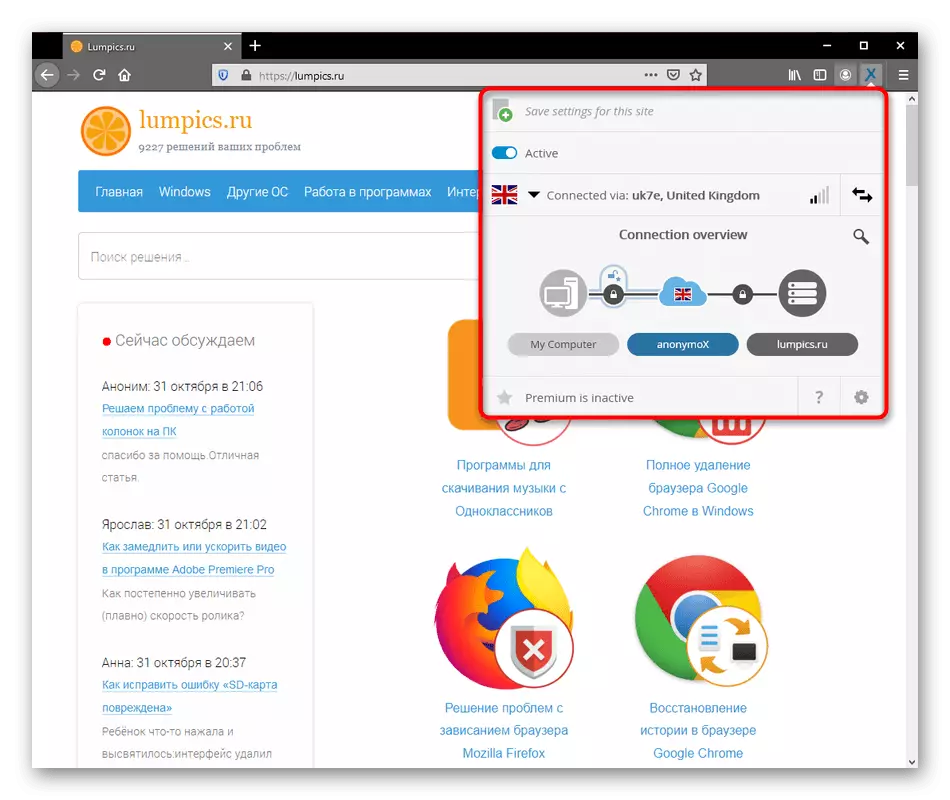
Hoxx VPN Proxy
Яшчэ адно з самых папулярных пашырэнняў ў Фаерфокс па колькасці юзэраў. Цяпер іх колькасць пераваліла за дзвесце пяцьдзесят тысяч, а гэта значыць, што многім падабаецца Hoxx VPN Proxy. Тут няма абмежаванняў па колькасці выкарыстоўваюцца дзён, аднак спіс сервераў у бясплатнай версіі абмежаваны. Вы можаце без праблем падлучыцца да адной з дзясятка краін, каб пераканацца ў нармальным функцыянаванні прыкладання і атрымаць доступ да заблакаваным сайтаў. Калі вы хочаце адкрыць абсалютна ўсе опцыі Hoxx VPN Proxy, прыйдзецца абнаўляць свой рахунак, які быў створаны перад пачаткам выкарыстання прыкладання, набываючы падпіску.
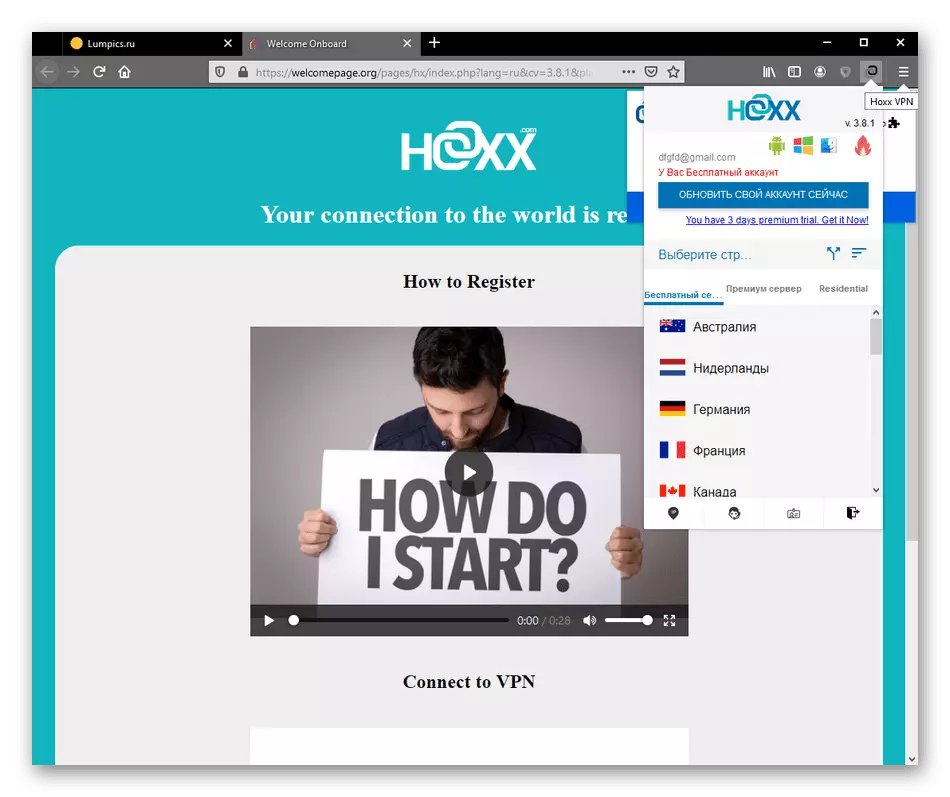
Пры тэставанні Hoxx VPN Proxy для нашай сённяшняй артыкула мы заўважылі, што падключэнне да сервера займае каля хвіліны, што з'яўляецца самым доўгім паказчыкам сярод усіх пашырэнняў. Дадаткова не адбываецца абвестак пра зламаныя серверах загадзя, гэта значыць вы можаце прачакаць хвіліну, а потым апынецца, што падключэнне немагчыма з-за нейкіх блакаванняў карыстальніка, які па факце існаваць не павінна. Hoxx VPN Proxy - вельмі спрэчнае дадатак, таму прапануем юзэру самому вырашыць, ці варта яно увагі.
Спампаваць Hoxx VPN Proxy для Mozilla Firefox з Mozilla Add-ons
Windscribe
Калі вы зацікаўлены ў атрыманні пашырэння, аўтаматычна блакіруючага рэкламу на сайтах і які хавае ваш праўдзівы IP-адрас, Windscribe - дакладна тое рашэнне, на якое варта звярнуць увагу. Адразу ж пасля інсталяцыі вы атрымліваеце велізарны выбар краін для падлучэння, а рэклама будзе блакавацца адразу ж на ўсіх старонках акрамя тых, якія вы пазней можаце дадаць у спецыяльны белы спіс.
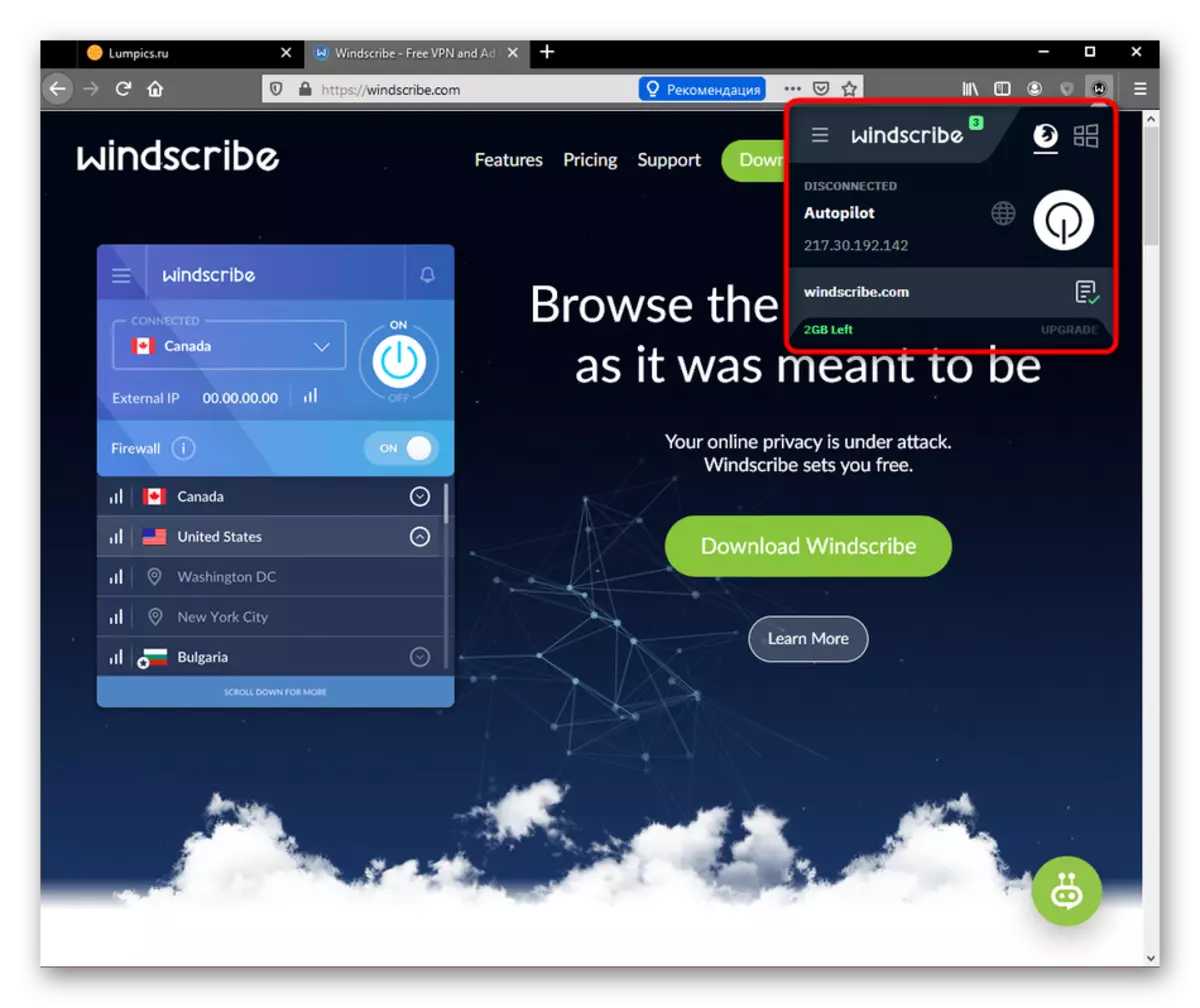
Аднак маюцца пэўныя абмежаванні. Распрацоўшчыкі вырашылі не зрэзаць колькасць рэгіёнаў у пробнай версіі, а даць карыстачам толькі 2 ГБ трафіку. Такім чынам, пасля вычарпання ліміту прыйдзецца рэгістраваць новы рахунак, што не складзе працы, або пераходзіць на платнае выкарыстанне Windscribe, выбраўшы неабходны тарыфны план.
Спампаваць Windscribe для Mozilla Firefox з Mozilla Add-ons
Hola
Перадапошняе пашырэнне, аглядаць ў рамках сённяшняга матэрыялу, называецца Hola. Аб яго існаванні чулі многія карыстальнікі, цікавіўся бясплатным VPN-дадаткам для браўзэра. У Hola няма ніякіх асаблівасцяў, якія б заслугоўвалі асобнага згадвання. У цэлым гэта самае звычайнае прыкладанне з класічным наборам бясплатных сервераў, а таксама пашыранай платнай версіяй для тых, каго не задавальняе стандартны выбар краін.
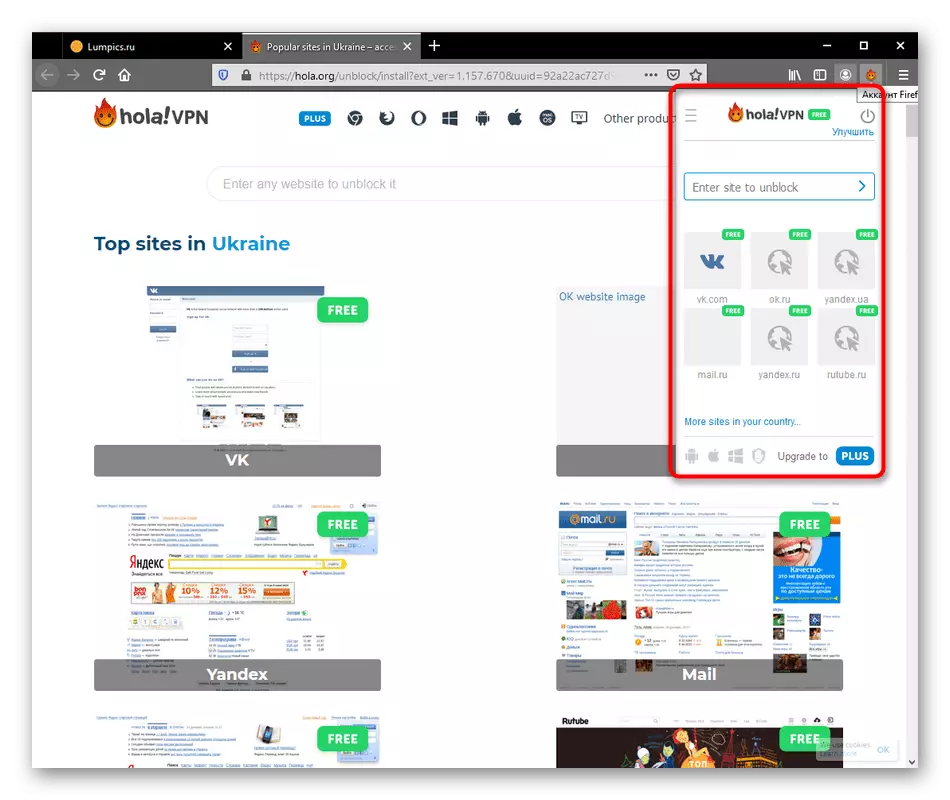
Hide My IP
Назва дапаўненні Hide My IP ўжо кажа аб прызначэнні гэтага інструмента. Мы паставілі яго менавіта на гэтае месца, паколькі гэта адзіная падобная праграма для браўзэра ў нашым спісе, у якой прысутнічае дэманстрацыйны рэжым. Пасля рэгістрацыі юзэр атрымлівае толькі тры дні, на працягу якіх ён можа выкарыстоўваць абсалютна ўсе серверы. Затым прыйдзецца набываць падпіску за асобную плату. Аднак пры рэгістрацыі новага акаўнта не ажыццяўляецца ніякіх праверак ці пацверджанняў, нават самі распрацоўшчыкі ў форме запаўнення напісалі: «Увядзіце свой або выдуманы электронны адрас». Гэта значыць, што пасля заканчэння пробнага перыяду можна проста стварыць новы профіль і карыстацца Hide My IP яшчэ тры дні.

Працэс падлучэння да сервераў у Hide My IP нічым не адрозніваецца ад ужо разгледжаных дапаўненняў. Уверсе паказваецца бягучае размяшчэнне, а пасля ўстаноўкі новага IP-адрасы яно аўтаматычна зменіцца на наадварот. Спіс даступных рэгіёнаў для падлучэння тут велізарны, таму ёсць сэнс задумацца аб набыцці падпіскі на некалькі месяцаў, калі вы не жадаеце кожныя тры дні ствараць новы рахунак.
Спампаваць Hide My IP для Mozilla Firefox з Mozilla Add-ons
Варыянт 2: ананімайзэры
Усе прыведзеныя вышэй варыянты працуюць толькі праз папярэднюю ўстаноўку непасрэдна ў вэб-аглядальнік. Аднак не ўсе жадаюць ажыццяўляць падобныя дзеянні або проста не маюць такой магчымасці з-за абмежаванняў сістэмнага адміністратара карпаратыўнай сеткі. У такіх выпадках на дапамогу прыходзяць спецыяльныя сайты-ананімайзеры, пра якія і пойдзе гаворка далей.
NoBlockMe
Вядомы ў рускамоўным інтэрнэце вэб-рэсурс пад назвай NoBlockMe працуе сапраўды гэтак жа, як і ўсе астатнія ананімайзэры - вы пераходзіце на галоўную старонку, ўводзіце ў пошукавы радок адрас старонкі і ажыццяўляеце пераход. Алгарытмы NoBlockMe выбіраюць аптымальны VPN-сервер для адкрыцця доступу да рэсурсу, а затым выконваецца пераход у новай ўкладцы. Зараз жа шматлікія правайдэры блакуюць NoBlockMe, таму калі атрымаць да яго доступ не атрымоўваецца, скарыстайцеся наступным варыянтам.
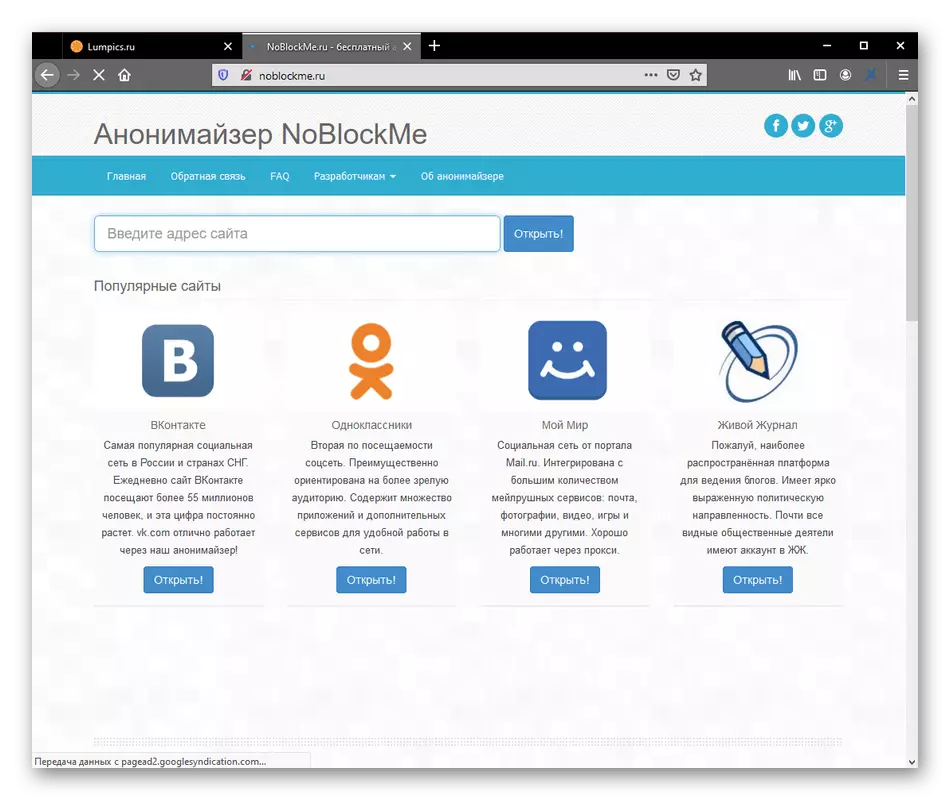
Перайсці да ананімайзэры NoBlockMe
хамелеон
Хамелеон - практычна такі ж па функцыянальнасці ананімайзэры, як і разгледжаны вышэй, аднак часам ён працуе трохі хутчэй, а таксама радзей падвяргаецца блакаванням з боку пастаўшчыкоў інтэрнэт-паслуг. Мы не будзем доўга спыняцца на гэтым вэб-рэсурсе, а прапануем адразу перайсці да ўзаемадзеяння з Хамелеон, клікнуўшы па размешчанай далей спасылцы.
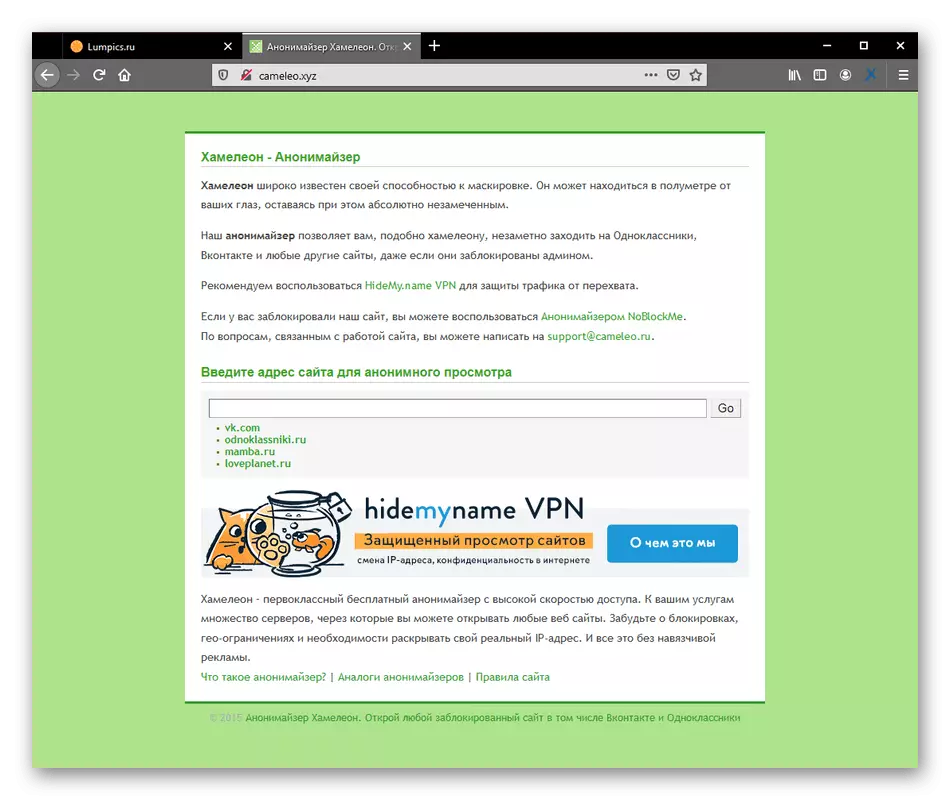
Перайсці да ананімайзэры Хамелеон
Калі вы зацікаўлены ў рабоце з іншым ананімайзэры, то яго без якіх-небудзь праблем можна адшукаць праз зручны пошукавік. Усе яны функцыянуюць прыкладна па адным і тым жа прынцыпе, таму з разуменнем не павінна ўзнікнуць ніякіх праблем. Проста ўводзіце адрас у адпаведнае поле і ажыццяўляйце пераход.
У завяршэнне сённяшняга матэрыялу хочам расказаць пра яшчэ адным варыянце, які не адносіцца да Фаерфокс, а распаўсюджваецца на ўвесь кампутар, уключаючы розныя запускаюцца прыкладанні і іншыя вэб-аглядальнікі. Існуюць і праграмы, якія дазваляюць выкарыстоўваць VPN для абыходу розных блакаванняў. Калі вы зацікавіліся гэтай тэмай, азнаёмцеся з ёй больш дэталёва ў артыкуле далей.
Чытайце таксама: Бясплатная ўстаноўка VPN на кампутар
